Kui soovite Internetist rohkem teada saada sõna, idioomi või muu kohta, peate ainult sisestama sõna või fraasi otsingumootorisse, näiteks Google'i, ja see näitab teile linke veebisaitidele, mis pakuvad teile lisateavet seda. Mis puutub piltidesse, siis kui soovite fotolt teada inimese nime, tundub see võimatu, kuna te ei tea seda nime kõigepealt. Võite arvata, et ainus lahendus on postitada see foorumisse, lootes, et keegi tuvastab fotol oleva inimese ja ütleb teile selle nime.
Õnneks on olemas nn pöördpildiotsing, kus saate päringu teha tegelikult pildi asemel, mitte märksõna järgi. See võib olla väga kasulik stsenaariumi korral, mida me juba eespool mainisime, ja ka veebimeistrite jaoks, et näha, kes on teie autoriõiguse fotosid või pilte ilma teie loata kasutanud. Siin on meil 5 võrguteenust, mida saab kasutada tasuta pildiotsingu tegemiseks. 1. Google'i pildiotsing
Google pole mitte ainult juhtiv tekstiküsimuste otsingumootor, vaid ka nende vastupidine pildiotsing on üks parimaid. Teil on vaja ainult külastada veebibrauseris rakendust Google Images, klõpsata kaameraikoonil (hiirekursoriga ikooni hõljutades kuvatakse silt „Otsi pildi järgi“) ja teile antakse võimalus kleepida täielik URL pilt, mida soovite oma arvutist otsida või üles laadida.

Google'i pildiotsing mitte ainult ei ütle teile, millised veebisaidid otsitud pilti linkevad, vaid ka otsingutulemite allosas kuvatakse visuaalselt sarnased pildid. Täiendava näpunäidetena võimaldab Google Chrome'i veebibrauser hõlpsalt pilti veebisaidilt otsida, klõpsates sellel hiire parema nupuga ja valides „Otsi Google'ilt seda pilti“.
Külastage Google'i pildiotsingut
2. Yandexi pildid
Yandex on Venemaal populaarseim otsingumootor ja sarnaselt Google'iga, ka neil on pildiotsingu funktsioon. Erinevalt Google'i pildiotsingust, millel on nutikas algoritm, mis püüab pildil olevat inimest ära arvata, näitab Yandex ainult seda, kus pilti kasutatakse, ja ka loendit erineva suurusega. Kui pilti ei leita, proovib Yandex näidata sarnaseid pilte.

Vastupidise pildiotsingu teostamine Yandexis on üsna sarnane Google'i pildiotsinguga. Klõpsake kaameraikooni, mis asub otsinguriba paremas servas, ja saate pildi üles laadida või otsida URL-i kaudu.
Külastage Yandexi pilte
3. TinEye
TinEye on esimene veebipõhine piltide pöördotsingumootor, mis käivitus arvatavasti 2008. aasta paiku ja nad on seni indekseerinud ligi 8 miljardit pilti. Pilti saate otsida, laadides selle üles oma arvutist või kleepides pildi URL-i või isegi veebilehe, kus see kuvab automaatselt kõik lehe pildid.
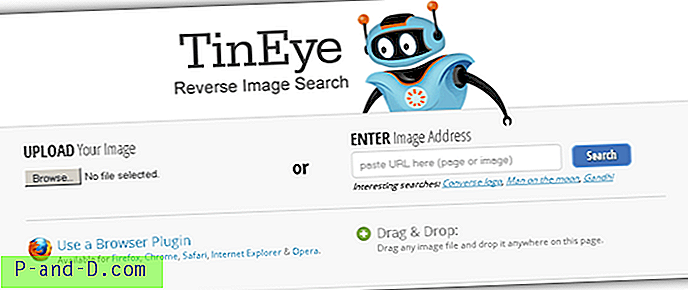
Kui leiate, et kasutate rakendust TinEye üsna sageli, saate pildiotsingu lihtsustamiseks installida brauseri TinEye pistikprogrammi, mis on saadaval Firefoxi, Chrome'i, Safari, Internet Exploreri ja Opera jaoks. TinEye-st leitud kena funktsioon on võimalus sorteerida tulemusi kõige paremini sobitatud, enim muudetud, suurima pildi, uusima ja vanima põhjal. Samuti on kasulik võrdlusfunktsioon, kus saate ühe klõpsuga hõlpsalt kontrollida oma pildi ja leitud pildi kokkulangevuse erinevust. Pange tähele, et TinEye on mitteäriliseks kasutamiseks tasuta ja tasuline versioon võimaldab API kasutamist.
Külastage lehte TinEye
4. MyPicGuard
MyPicGuard on veel üks vastupidine piltide otsimootor, mille eesmärk on leida, kes teie pilte kasutab. Selle kasutamise alustamiseks peate registreeruma tasuta konto jaoks, mis annab teile automaatselt tasuta 100 krediiti. Ühe pildi vastupidine otsing kasutab kuni 1 krediiti. Tundub, et MyPicGuard on uus teenus (arvatavasti endiselt beetaversioon) ja me ei leidnud viisi krediidi täiendamiseks, isegi kui me seda sooviksime. MyPicGuard'i kasutamise alustamine on pisut keeruline ja pikk, kui võrrelda ülalmainitud pöördotsingupilditeenusega.
Pärast registreerumist logige sisse ja minge skaneerimise lehele. Laiendage pilte ja klõpsake kausta Skanni. Failide üleslaadimiseks klõpsake ketta ikooni ja sirvige faili oma arvutist. Pärast faili üleslaadimist kausta Skaneerimine klõpsake paremas alanurgas oleval nupul “Klõpsake skannimiseks”. Seejärel küsitakse, kas teha automaatne kontroll, näiteks üks kord päevas, kaks korda nädalas, üks kord kuus või lihtsalt ühekordne kontroll, klõpsates nuppu Start Regular Scan.
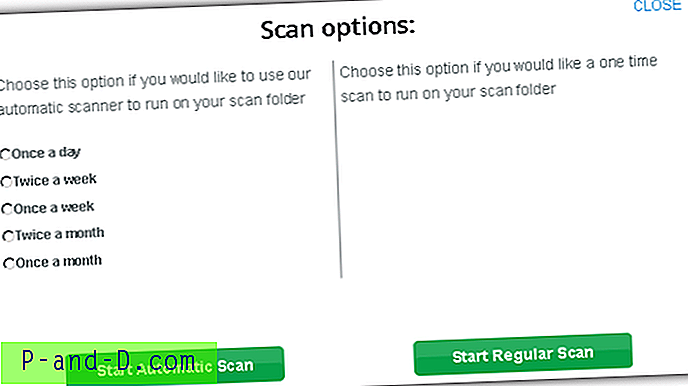
Nüüd saate akna sulgeda ja oodata e-posti teatist, mis teatab teile, et skannimine on lõpule jõudnud (tavaliselt võtab skannimine ainult paar sekundit). Külastage tulemuste lehte ja paremas ülanurgas kuvatud arv on linkide arv, mis üleslaaditud pildi abil leitakse.
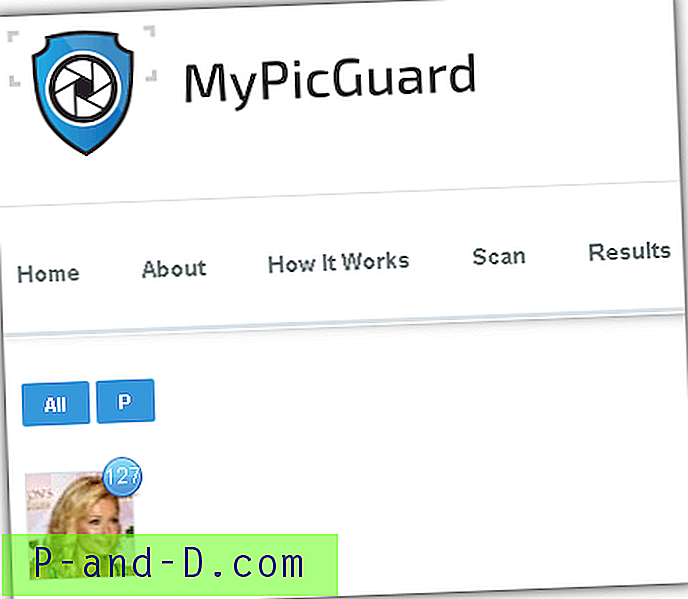
Külastage MyPicGuardit
5. Image Raider
Nagu enamik tagurpidi piltide otsimootoreid, võimaldab ka Image Raider teil URL-i määrata või oma arvutist pildi üles laadida, et veebis kontrollida, kes seda pilti kasutab. Image Raider kasutab krediidisüsteemi, mille abil uus registreerumine annab teile automaatselt 300 krediiti ja iga pildiotsing kasutab kuni 1 krediiti.

Image Raideril pole oma pöördkujutise otsingu algoritmi ega robotit, mis indekseerib veebi ja indekseerib avastatud pilte. See ainult kraapib Google'i, Bingi ja Yandexi otsingupiltide tulemusi, esitades teile koondatud tulemuse, mis sisaldab teavet, näiteks domeeninimi koos meetrikaga nimega Domain Authority, piltide ja lehtede arvuga. Konkreetse domeeni peitmiseks tulemuste eest võite klõpsata ka valge nimekirja ikoonil.
Külastage Image Raiderit





